Ondervragen
Probleem: hoe kan ik het ontbreken van SearchUI.exe op Windows repareren?
Hallo. SearchUI.exe ontbreekt op mijn pc en ik weet niet wat ik moet doen omdat ik geen toegang heb tot de zoekfunctie op mijn Windows 10. Op de taakbalk klikken en beginnen met typen werkt helemaal niet. Ik denk dat dit gebruikelijk is, maar ik vind alleen klachten, maar geen oplossingen online. Help me
Opgelost antwoord
SearchUI.exe ontbreekt op Windows-probleem is het probleem dat de verdwijning van de zoekfunctie veroorzaakt. Mensen melden vaak
[1] het probleem, en enkele van de snelle oplossingen zijn mogelijk het opnieuw opstarten van het proces via Taakbeheer, maar het probleem wordt op deze manier niet opgelost. Vooral wanneer de SearchUI.exe niet wordt gevonden.Soms kan het mislukken van het bestand op deze manier problemen veroorzaken met Cortana en microfoonproblemen veroorzaken, wat kan leiden tot ernstige problemen waardoor gebruikers de machines niet correct kunnen gebruiken. Het ontbrekende probleem met SearchUI.exe is gerelateerd aan zoeken of Cortana, dus gebruikers hebben moeite met het gebruik van computers, maar deze problemen zijn zeker niet gerelateerd aan problemen met Windows OS-bugs, of zelfs kwaadaardig software.[2]
Hoewel er geen specifieke problemen en universele oorzaken voor het probleem zijn, is het mogelijk om het ontbreken van SearchUI.exe op Windows op te lossen. De oplossing hangt af van het specifieke incident dat de gebruiker meldt. Het bestand kan niet meer werken, wordt opgeschort of kan eenvoudigweg niet worden gevonden door het besturingssysteem of u als gebruiker.
Dit zijn de veelvoorkomende problemen waar gebruikers over schrijven in online forums[3]:
- SearchUI.exe werkt niet meer of reageert niet.
- SearchUI.exe opgeschort is het probleem dat wordt veroorzaakt door de interferentie van de antivirustool van derden, dus het uitschakelen van het programma lost het probleem op.
- De toepassing SearchUI.exe loopt vast is het probleem dat mogelijk verband houdt met andere programma's en compatibiliteitsproblemen.
- Het crashen van SearchUI.exe is het probleem dat leidt tot pc-crashes en om dit probleem op te lossen, moeten gebruikers mogelijk een nieuw account of een gebruiker maken.
- De toepassingsfout SearchUI.exe is het specifieke probleem wanneer de fout met betrekking tot dit bestand rechtstreeks betrekking heeft op het programma. Dus de nieuwste updates van het programma of het besturingssysteem kunnen het probleem oplossen.
SearchUI.exe ontbreekt op Windows is mogelijk gerelateerd aan ontbrekende of beschadigde bestanden, dus het oplossen van het probleem kan bestandsreparatie omvatten. U kunt systeembestanden, registervermeldingen, DLL's en andere onderdelen herstellen met: ReimageMac-wasmachine X9 of een soortgelijk programma. Zorg ervoor dat u een scan uitvoert met dit type toepassing en verhelp mogelijke oorzaken van de fout. Dan kun je verder met handmatige oplossingen.
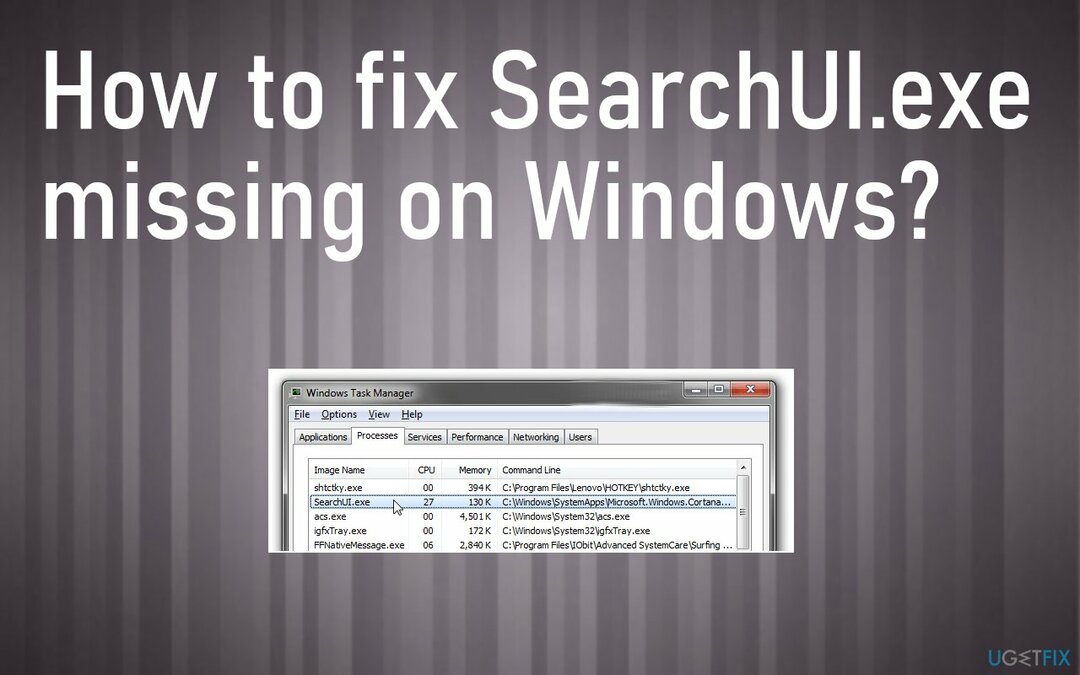
#1. Controleer op OS-updates
Om een beschadigd systeem te repareren, moet u de gelicentieerde versie van Reimage Reimage.
- Klik Win sleutel en typ Windows Update.
- Klik op Windows Update uit de zoekresultaten en selecteer vervolgens Geschiedenis bijwerken.
- Nu zou u de lijst met updates moeten zien en zou u de status moeten zien, d.w.z. niet geïnstalleerd of succesvol geïnstalleerd.
- U kunt de nieuwste update installeren of degene installeren die eerder niet kon worden geïnstalleerd.
#2. Maak een nieuw gebruikersaccount om het ontbreken van SearchUI.exe op Windows te herstellen
Om een beschadigd systeem te repareren, moet u de gelicentieerde versie van Reimage Reimage.
- Ga naar Instellingen en lokaliseren rekeningen.
- Kiezen Familie & andere mensen.
- Kiezen Voeg iemand anders toe aan deze pc.
- Selecteer Ik heb de inloggegevens van deze persoon niet.
- Kies de optie Voeg een gebruiker toe zonder account.
- Voer de naam in en ga verder met Volgende.
#3. Problemen oplossen
Om een beschadigd systeem te repareren, moet u de gelicentieerde versie van Reimage Reimage.
- Open Windows-instellingen door op te drukken Windows + Ien klik op Update & Beveiliging.
- Onder de Update & Beveiliging pagina klik op Problemen oplossen vanaf de linkerkant.
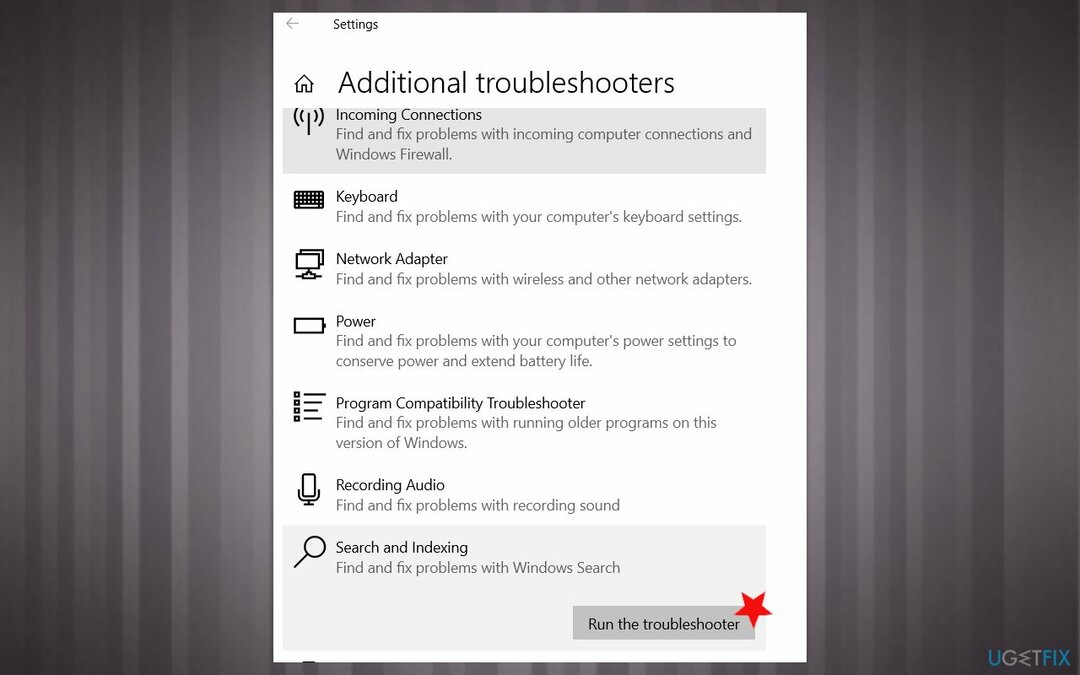
- Klik op Extra probleemoplossers en zoek naar Zoeken en indexeren en klik erop.
- Voer de probleemoplosser uit.
#4. Roamingprofiel verwijderen
Om een beschadigd systeem te repareren, moet u de gelicentieerde versie van Reimage Reimage.
- Open de Loop vak door op te drukken Winnen en R sleutels.
- Type controle en raak Binnenkomen.
- Wanneer binnen Controlepaneel vinden Systeem.
- Klik Geavanceerde systeeminstellingen eenmaal daar.
- Klik in Systeemeigenschappen op Instellingen onder Gebruikersprofielen.
- Selecteer het domeinprofiel en kies verwijderen.
- Neem dan contact op met de domeinbeheerder en vraag hem om je roamingprofiel te hernoemen of te verwijderen. Zodra dat is gebeurd, moet het probleem worden opgelost.
#5. Voer een schone start uit om het ontbreken van SearchUI.exe op Windows te herstellen
Om een beschadigd systeem te repareren, moet u de gelicentieerde versie van Reimage Reimage.
- Klik op Win-toets + R en typ msconfig in het vak Uitvoeren.
- Druk op OK.
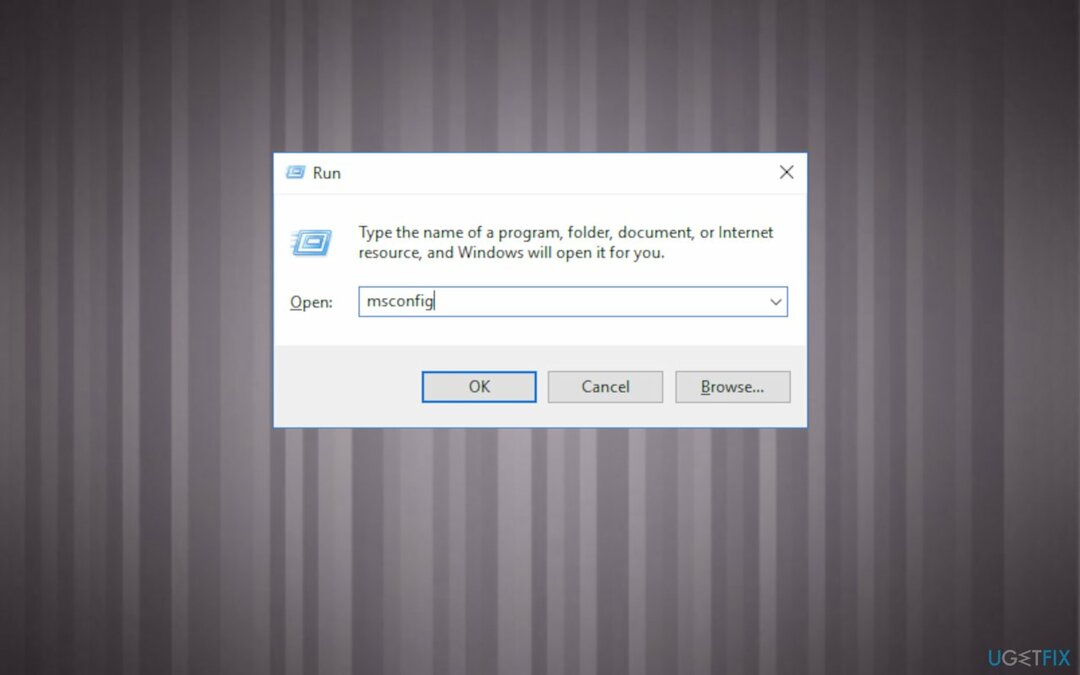
- Zodra de Systeem configuratie venster opent, kies Diensten tabblad.
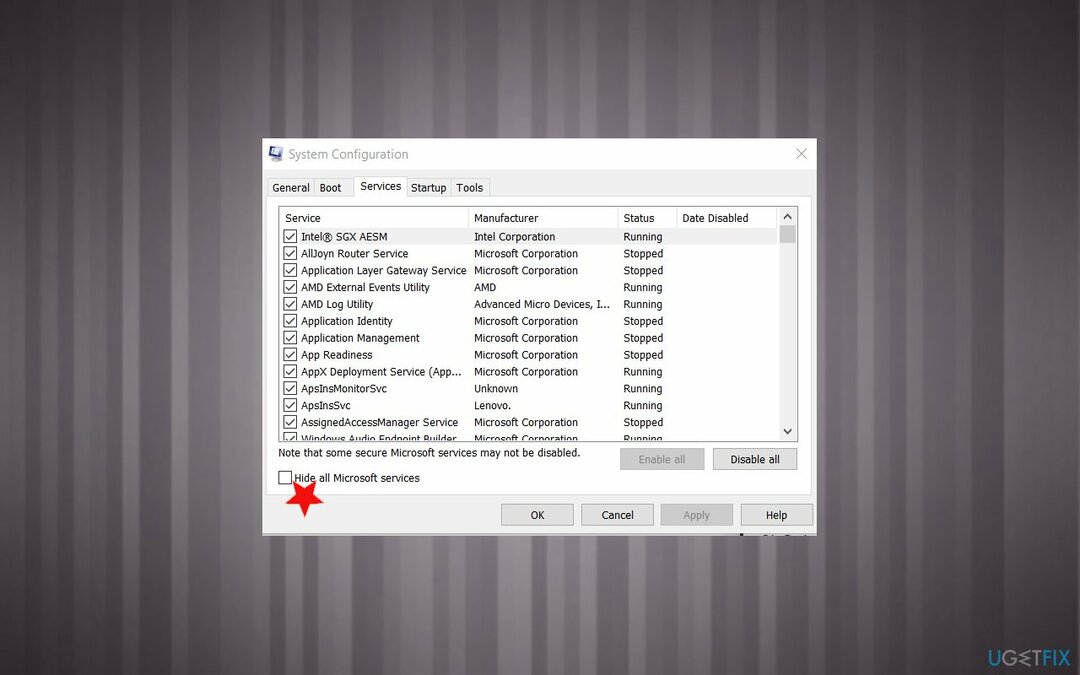
- Zet een vinkje ernaast verberg alle Microsoft diensten vak en selecteer vervolgens Alles uitschakelen.
- Klik vervolgens op Taakbeheer openen.
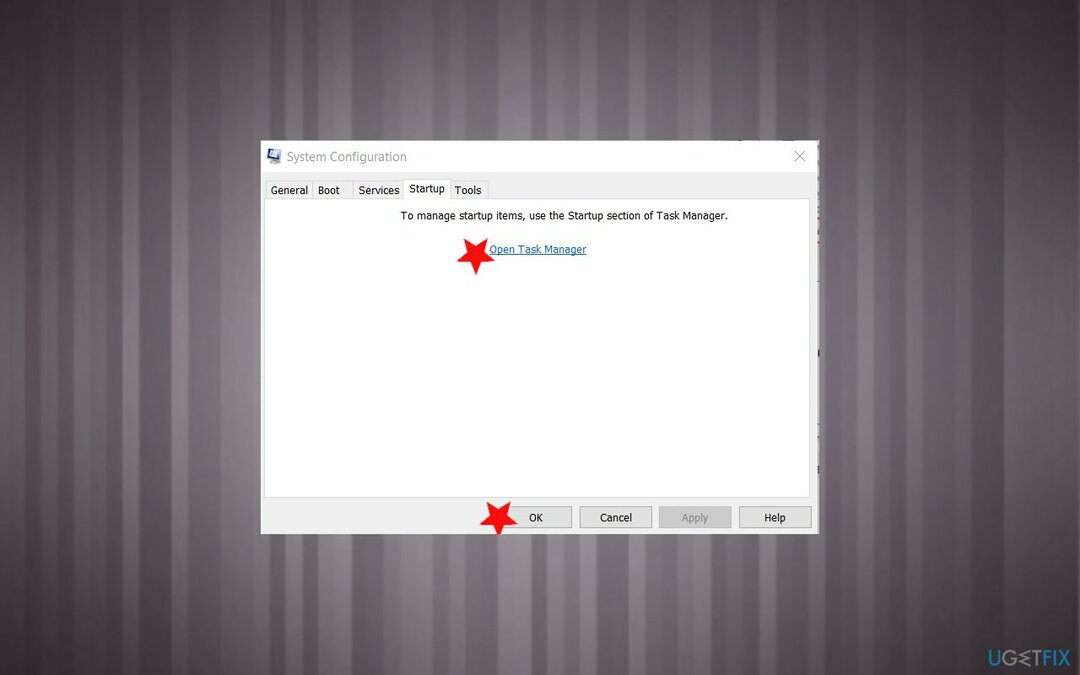
- Open Beginnen en schakel alle programma's uit die zijn ingesteld om automatisch samen met het Windows-systeem op te starten.
- Start uw pc opnieuw op.
Herstel uw fouten automatisch
Het ugetfix.com-team doet zijn best om gebruikers te helpen de beste oplossingen te vinden om hun fouten te elimineren. Als u niet wilt worstelen met handmatige reparatietechnieken, gebruik dan de automatische software. Alle aanbevolen producten zijn getest en goedgekeurd door onze professionals. Hulpprogramma's die u kunt gebruiken om uw fout op te lossen, worden hieronder vermeld:
Bieden
doe het nu!
Download FixGeluk
Garantie
doe het nu!
Download FixGeluk
Garantie
Als je je fout niet hebt opgelost met Reimage, neem dan contact op met ons ondersteuningsteam voor hulp. Laat ons alstublieft alle details weten waarvan u denkt dat we die moeten weten over uw probleem.
Dit gepatenteerde reparatieproces maakt gebruik van een database van 25 miljoen componenten die elk beschadigd of ontbrekend bestand op de computer van de gebruiker kunnen vervangen.
Om een beschadigd systeem te repareren, moet u de gelicentieerde versie van Reimage hulpprogramma voor het verwijderen van malware.

Toegang tot geografisch beperkte video-inhoud met een VPN
Privé internettoegang is een VPN die kan voorkomen dat uw internetprovider, de regering, en derden om uw online te volgen en u volledig anoniem te laten blijven. De software biedt speciale servers voor torrenting en streaming, waardoor optimale prestaties worden gegarandeerd en u niet wordt vertraagd. Je kunt ook geografische beperkingen omzeilen en diensten als Netflix, BBC, Disney+ en andere populaire streamingdiensten zonder beperkingen bekijken, waar je ook bent.
Betaal geen ransomware-auteurs - gebruik alternatieve opties voor gegevensherstel
Malware-aanvallen, met name ransomware, vormen verreweg het grootste gevaar voor uw foto's, video's, werk- of schoolbestanden. Omdat cybercriminelen een robuust coderingsalgoritme gebruiken om gegevens te vergrendelen, kan het niet langer worden gebruikt totdat er losgeld in bitcoin is betaald. In plaats van hackers te betalen, moet je eerst proberen alternatieve te gebruiken herstel methoden die u kunnen helpen om ten minste een deel van de verloren gegevens op te halen. Anders kunt u ook uw geld verliezen, samen met de bestanden. Een van de beste tools die ten minste enkele van de gecodeerde bestanden kunnen herstellen - Gegevensherstel Pro.
Lees in andere talen
• Duits